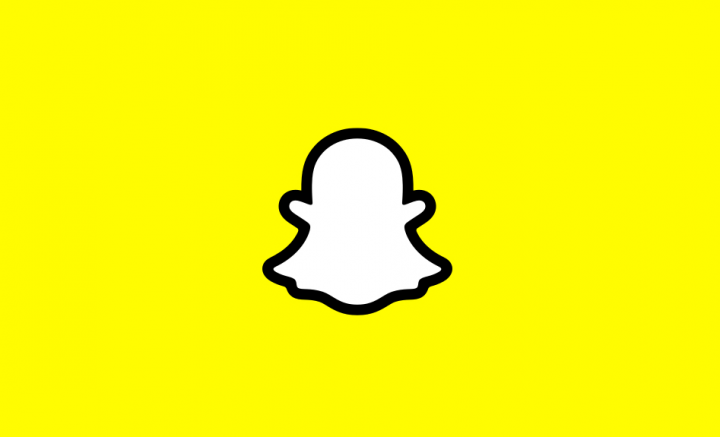Kūrėjo peržiūra, skirta „Google Pixel“ atsisiųsti „Android 11“
Ne taip seniai „Google“ mus apdovanojo unikaliu „Android 10“, kuris buvo pirmasis tokio tipo. (Taip yra todėl, kad tai buvo pirmoji „Android“ versija. Po to nebuvo pateiktas mielas deserto pavadinimas). Po jo kulnų yra naujausia „Android“ versija 11. Tačiau stabilios „Android 11“ versijos dar nėra, tik „Android 11 (R)“ kūrėjų peržiūra sukurta „Google Pixel“. Šiame straipsnyje kalbėsime apie „Google Pixel“ kūrėjų peržiūrą - „Android 11“ atsisiuntimas. Pradėkime!
Buvo pristatyta naujausia „Android“ operacinė sistema ir „Android 10“ įpėdinis su naujomis ir patobulintomis funkcijomis. Nors gali būti viliojanti atnaujinti į naujausią versiją, kad galėtumėte naudotis šiomis funkcijomis. Jei nesate kūrėjas, rekomenduojama šiek tiek kantrybės, kol bus išleistos stabilios versijos. Tačiau vis tiek galite atnaujinti, išbandyti ir grįžti į ankstesnę versiją.
„Android 11“ funkcijos | „Google Pixel“ kūrėjo peržiūra
Kai kurios funkcijos, įtrauktos į „Android 11“, yra pokalbių skirtuko pateikimas pranešimuose, geresnės pokalbių sistemos socialinės žiniasklaidos programoms, tokioms kaip „Facebook“, telegrama, „WhatsApp“ ir „Messenger“. Jis taip pat siūlo 5G ir biometrinio autentifikavimo patobulinimus su vienkartiniais programų asmenimis, ekrano įrašymo perjungiklius, asmeninių programų, pvz., Fotoaparato, vibracijos nutildymą ir krioklio ar skylių rodymo palaikymą.
Ši „Android“ versija sukurta specialiai „Pixel“ telefonams, išskyrus ankstyvąsias. Dabartinė „Android“ versija nepalaiko pirmosios kartos „Pixel“ ir „Pixel XL“. Palaikomų įrenginių sąrašas yra „Pixel 2“, „Pixel 2 XL“, „Pixel 3“, „Pixel 3 XL“, „Pixel 3a“, „Pixel 3a XL“, „Pixel 4“ ir „Pixel 4 XL“. Yra du būdai, kaip atnaujinti į „Android 11“.
Greitas paleidimas | „Google Pixel“ kūrėjo peržiūra
Lengviausias būdas gauti „Android 11“ OS „Google Pixel“ telefone yra greitai jį paleisti. Norėdami tai padaryti, pirmiausia turite atrakinti įkrovos tvarkyklę. Jei taip nėra, naudokite antrąjį metodą. Pirmiausia turite atsisiųsti toliau pateiktas sąrankas pagal savo „Pixel“ versiją.
- Nuoroda į „Pixel 2“
- Susiekite „Pixel 2 XL“
- Ir nuoroda į „Pixel 3“
- Nuoroda į „Pixel 3 XL“
- Nuoroda į „Pixel 3a“
- Taip pat susiekite su „Pixel 3a XL“
- Nuoroda į „Pixel 4“
- Nuoroda į „Pixel 4 XL“
Tada eikite į atsisiuntimus ir ištraukite .zip failą (atsisiųstą failą) į aplanką savo vietiniame diske, kuriame yra ADB programinė įranga. Įsitikinkite, kad įgalintas USB derinimas. Operacinių sistemų keitimas yra labai subtilus procesas, todėl reikia būti atsargiems, kad nesugadintumėte visos operacinės sistemos. Dar kartą patikrinkite, ar atsisiųstas failas yra išsamus ir teisingas. Eikite į ištrauktą aplanką ADB vietoje ir patikrinkite, ar juose yra „flash-all.sh“ ar „flash-all.bat“ scenarijaus failas. Jei naudojate langus, pasirinkite ir atidarykite „flash-all.bat“ failas, jei jo „Mac“ arba „Linus“ atidaro „flash-all.sh“
Nuvalykite įrenginį „Google Pixel“ kūrėjo peržiūra
Norėdami visiškai ištrinti įrenginį, atsikratykite -į žymėjimas greito įkrovimo komandoje. Tai atlikę, USB laidu prijunkite telefoną prie kompiuterio ir suteikite jam prieigą prie failų. Eikite į „PowerShell“ langą, paieškos juostoje įvesdami „PowerShell“ arba spustelėdami ir palaikydami klavišą „Shift“ ir dešiniuoju pelės mygtuku spustelėkite pelę. Kai atidaromas langas, įveskite ADB perkraukite įkrovos programą. Tai iš naujo paleis jūsų įrenginį į greito įkrovos režimą.
Šie „Windows“ ir „Mac“ veiksmai skiriasi.
Dėl langų tiesiog eikite į priekį ir paleiskite „flash-all.bat“ scenarijus. Jei naudojate „MacOS“ / „Linux“ kompiuterį, paleiskite „Flash-all“. Tai užtruks šiek tiek laiko, po kurio jūsų telefonas bus paleistas su naujausia „Android“ versija
Atsisiųskite OTA sąranką „Google Pixel“ kūrėjo peržiūra
Kaip ir pirmą kartą atsisiųsdami telefono OTA sąranką. Žemiau pateikiamas „Pixels“ telefonų ir jų OTA nuorodų sąrašas.
- „Pixel 2 XL“ Atsisiųsti nuorodą
- „Pixel 3“ atsisiuntimo nuoroda
- Ir „Pixel 3 XL“ atsisiųskite nuorodą ,
- „Pixel 3“ atsisiųskite nuorodą
- „Pixel 3a XL“ atsisiuntimo nuoroda
- Taip pat „Pixel 4“ atsisiuntimo nuoroda
- „Pixel 4 XL“ atsisiuntimo nuoroda
- „Pixel 2“ atsisiuntimo nuoroda
Jei diegiate „Android 11“ įkrovos įrenginyje arba užrakintame įrenginyje, jį turėsite įdiegti kartu su OTA. Spustelėkite „pixel“ telefono atsisiuntimo nuorodą ir vykdykite instrukcijas, kad jį atsisiųstumėte.
ADB ir „Fastboot“ naudojimas | „Google Pixel“ kūrėjo peržiūra
Atsisiųskite ir įdiekite ADB ir „Fastboot“ programinę įrangą į savo kompiuterį ar kompiuterį. Tai atlikę atlikite toliau nurodytus veiksmus
- Dabar eikite į atsisiuntimus ir perkelkite .zip failą (atsisiųstą OTA failą) į failą savo vietiniame diske, kuriame yra ADB programinė įranga. Įsitikinkite, kad įgalintas USB derinimas. Operacinių sistemų keitimas yra labai subtilus procesas, todėl reikia būti atsargiems, kad nesugadintumėte visos operacinės sistemos. Dar kartą patikrinkite, ar atsisiųstas failas yra išsamus ir teisingas.
- Tai padarę, per USB laidą prijunkite telefoną prie kompiuterio ir suteikite jam prieigą prie failų. Eikite į „PowerShell“ įvesdami „PowerShell“ paieškos juostoje arba spustelėdami ir palaikydami klavišą „Shift“ ir dešiniuoju pelės klavišu spustelėdami pelę. Kai tada „PowerShell“ atsidaro, įveskite ADB perkrovimo atkūrimą. Ši komanda paleis jūsų telefoną į atsargų atkūrimo režimą. Jūs būsite paraginti savo įrenginyje pritaikyti ADB naujinį. Atnaujinę, komandinėje eilutėje įveskite ADB įrenginius.
- Kai paspausite „Enter“, bus rodoma, ar jūsų telefonas sėkmingai prisijungė prie jūsų kompiuterio. Jei jis turi, šalia jo bus rodomas serijos numeris su parinktimi „Sideload“.
- Nukopijuokite atsisiųsto OTA failo pavadinimą ir pridėkite jį prie šoninio įkėlimo, paleisdami ADB sideload otafile.zip. Svarbiausia, kad būtų užtrauktuko plėtinys. Ši komanda atnaujins jūsų OS į „Android 11.“. Tai gali užtrukti.
Atlikę visus anksčiau nurodytus veiksmus, galite iš naujo paleisti telefoną. Dabar „Google Pixel“ pamatysite „Android 11“.
Išvada
Gerai, tai buvo visi žmonės! Tikiuosi, kad jums patiko šis „Google Pixel“ kūrėjų peržiūra ir jums tai naudinga. Taip pat, jei jūs turite daugiau klausimų, susijusių su šiuo straipsniu. Tada praneškite mums toliau pateiktame komentarų skyriuje. Netrukus susisieksime su jumis.
Geros dienos!
„wifi“ paketų uostyklė „Android“
Taip pat žiūrėkite: Ar norite pridėti pasirinktinę formą prie „Microsoft Word 365“?